Открыть ММС сообщение на телефоне Samsung не всегда выходит – трудности возникают из-за отсутствия соответствующих настроек или других причин. При этом они могут не только не открываться на Самсунге, но также и не приходить. Чтобы решить эту проблему, пользователю нужно выяснить – из-за чего сложилась такая ситуация и потом следовать пошаговой инструкции для ее исправления.
Содержание:
- Актуальность, наладка и использование опции ММС
- Автоматический режим
- Ручная настройка
- Как открывать ММСки на Samsung
- Как вложить медиафайл и послать ММС
- Возможные проблемы
Актуальность, наладка и использование опции ММС

MMS – мультимедийные сообщения, которые требуются в ситуациях, когда доступа к интернету нет или устройство не поддерживает современные приложения с аналогичными функциями. Возможность отправить ММС с Андроида мало актуальна, но иногда это единственный способ срочно передать важную информацию. Но, перед отправкой или получением такого сообщения на телефон Самсунг нужно настроить ММС. Чтобы сделать опцию доступной и отправлять мультимедийные сообщения, пользователь выполняет 3 шага:
- подключает услугу через оператора;
- изменяет учетную запись;
- вручную проверяет смену настроек смартфона.
Внимание!
На Андроиде настроить MMS несложно – общий алгоритм действий одинаков, но правила активации этой функции могут отличаться (зависит от оператора).
Автоматический режим
Настроить MMS на телефоне можно без изменения каких-либо параметров на Самсунге вручную – участие пользователя в этом случае минимально. Но, активировать в автоматическом режиме функцию мультимедийных сообщений можно только 1 раз – во время первой регистрации Самсунга в мобильной сети выбранного оператора связи. После такого запроса настраивать повторно ММС на телефоне не нужно. Алгоритм такой:
- Для получения авто-настроек абонент устанавливает SIM-ку в смартфон и включает его.
- После регистрации телефона в сети проходит поиск требуемых значений в базе оператора связи и следует отправка запрашиваемой информации на Андроид.
- Когда принят конфигурационный профиль, владелец номера, чтобы в будущем была возможность получить и отправить ММС на телефон, принимает их и сохраняет.
Кроме такой «одноразовой» наладки, есть другой автоматический способ изменить параметры, когда ММС не приходят и не отправляются – пользователь может обратиться за помощью к оператору. Допустимое число раз запросов настройки опции таким путем не ограничено. Если с Андроида не отправляются ММС, а они требуются пользователю, он звонит на бесплатный консультационный номер оператора. При заказе настроек нужно следовать указаниям, а когда они придут – принять и сохранить их. После обязательно перезагрузить смартфон.
Получить настройки, если телефон ММС не принимает, можно и заказав их через интернет. Для этого пользователь заходит на оф.сайт своего мобильного оператора и, перейдя в нужное меню, выбирает модель своего аппарата. Потом вводит номер и подтверждает, что он не робот через капчу. Далее происходит отправка запроса и через несколько минут приходят настройки, которые принимают и сохраняют. После такой активации функции также требуется перезагрузка устройства.
Ручная настройка

Если абонент не может связаться с оператором то, изменить параметры телефона возможно самостоятельно – вручную. Для этого пользователь переходит в меню приложений и выбирает «Настройки». Потом, в появившемся окне, пользователь нажимает на «Сети» и выбирает «Мобильные сети». Из этого меню переходит на «Точки доступа» и ставит галку напротив «Мобильные данные». После попадает в «Точки доступа интернет» и жмет на графу «Новая точка доступа». Дальше, в соответствии с таблицей абонент заполняет строки параметров, а все остальное оставляет без изменений, сохраняет (если на устройстве это предусмотрено) и перезагружает смартфон.

Справка!
В случае смартфона с Андроид старой версии, для наладки абонент заходит в «Настройки», потом «Беспроводные сети», затем «Мобильная сеть» и «Точка доступа». В последнем окне он жмет на «Меню» и входит в «Создать APN».
Как открывать ММСки на Samsung

Поддержка сообщений с мультимедиа-вложениями на смартфоне базовая, как и SMS. Их настройки должны приходить в авторежиме, сразу после активации SIM-карты. Когда проблем нет, ММС на телефоне Самсунг можно посмотреть по аналогии с классической СМСкой. Но, когда автонастройки нет (бывает, когда симка куплена несколько лет назад), абоненту надо сделать наладку. Чтобы на телефоне Samsung прочитать ММС, пользователь звонит оператору или вносит требуемую информацию вручную.
Проблема, когда ММС не загружается на Самсунге, бывает обусловлена сбоем работы системы и потерей наладочных данных. Иногда, из-за каких-то внутренних причин, устройство может откатить настройки до стандартных, что ведет к утрате тех, которые присланы оператором. Поэтому, если ММС не открывается на Андроиде, пользователь проверяет состояние наладки, а также параметры спама (в них должно быть пусто). Если информация правильная, то владелец телефона сперва обращается к оператору и, когда он не может помочь, то идет в СЦ своего провайдера сотовой связи. Консультант проверит и поможет загрузить параметры ММС сообщений на Андроид.
Как вложить медиафайл и послать ММС
Создают и отправляют сообщение с мультимедиа-содержимым по аналогии со стандартными текстовыми SMS. Чтобы послать ММС с устройства Samsung, пользователь разворачивает окно «Сообщения» и определяет получателя (открывает требуемый диалог). Потом кликает по кнопке «Добавить» (иногда бывает «+» или «↑») и загружает медиафайл. После нажимает на «Отправить» и ММСка уходит к своему адресату.
Возможные проблемы
Не всегда сложности с отправкой и получением сообщений мультимедиа, связаны с техническими неполадками устройства или отсутствием требуемых настроек Андроид-смартфона. В частных ситуациях ограничение обусловлено тарифным планом. Но, пользователь сперва проверяет сетевые параметры. Когда проблема не в них, то причина неработающей функции ММС нередко заключена в таких моментах:
- В отдельных регионах услуга бывает недоступной. Если есть такое предположение, то для уточнения функций тарифного плана, абонент связывается с представителем поставщика мобильной связи.
- Когда в смартфоне Самсунг стоит 2 параллельные SIM-карты разных операторов, то чтобы получать и отправлять с них ММСки пользователю нужно настроить каждый номер по отдельности.
- Иногда у абонента не выходит отослать сообщение с мультимедийным содержимым – это может быть обусловлено тем, что тарифный план адресата не включает такую опцию или его устройство использует другие сетевые параметры.
Внимание!
Если случай единичный, то проблема в самом сообщении – ММСка может быть «битой» и из-за этого не открываться.
Чтобы открыть или отослать ММС с Андроид-смартфона, должны быть выставлены правильные настройки, а услуга подключена в тарифе. Если этих параметров нет, то MMS на Самсунге не будет открываться. Для устранения такой проблемы абоненту нужно провести наладку смартфона самостоятельно или заказать ее у оператора – это сделает опцию доступной. Тем не менее, иногда невозможность прочтения или передачи мультимедийных сообщений спровоцирована другими факторами.
![]() Загрузка…
Загрузка…

ММС на Андроиде Самсунг: как открыть, настроить и отправить
Сейчас пользователи задаются вопросом, как открыть ММС на телефоне Самсунг? Уже давно появилось множество мессенджерей, позволяющих делиться сообщениями и медиафайлами, однако функция MMS-сообщения все равно актуальна.
Содержание
- 1 Актуальны ли ММС в 2022 году?
- 2 ММС на ОС Android
- 3 Как настроить ММС на телефоне
- 3.1 Автоматическая настройка
- 3.2 Ручная настройка
- 4 Как открыть ММС
- 5 Как отправить ММС с телефона
Актуальны ли ММС в 2022 году?

Пользователи до сих пор активно отправляют MMS-сообщения друг другу. Наличие месседжеров лишь немного сократило количество отправляемых картинок через сотовую связь. Ведь не у каждого подключен мобильный интернет или хорошо ловит сотовая связь. В подобные моменты MMS идеально подходит для обмена информацией.
Зачастую MMS-функция поддерживается смартфоном на Android при стандартных настройках. Однако некоторые модели требуют дополнительных действий. Для изменения конфигурации необходимо получить файлы через звонок оператору, воспользоваться ручным изменением или через оф. сайт оператора.
Как настроить ММС на телефоне
Настроить MMS-функцию можно несколькими способами. Наиболее простым является посещение офиса оператора, где сотрудники сами установят функцию ММС. Однако пользователь может и самостоятельно осуществить подключение.
Автоматическая настройка
Данный вариант наиболее удобен, т. к. система настраивается автоматически. Пользователю нет необходимости скачивать файлы или связываться с оператором. Также это исключает возможность сбросить стандартные параметры телефона. Однако использование данного метода доступно только единожды, когда устанавливается SIM-карты. Как загрузить ММС на Самсунге:
- Вставить SIM-карту в разъем смартфона.
- Перезагрузить телефон или дождаться установки.
- Получить файлы в СМС-сообщении.
- Открыть файлы и дождаться завершения операции.
После совершения данных действий функция просмотра и отправки изображений станет доступна.
Ручная настройка

Для настройки MMS-функции необходимо совершить следующие действия:
- Зайти в «Настройки» на главном экране телефона.
- Выбрать раздел «Сети».
- Нажать на «Мобильные сети».
- Перейти в «Точки доступа» и активировать «Мобильные данные».
- На открывшееся странице выбрать «Новая точка доступа».
Дальнейшие действия зависят от выбранного оператора. Пункты «тип точки доступа» – mms и «Порт MMS» схожи у оператора Билайна, Мегафона, МТС, Теле 2, Мотива — 8080. Для МТС и дополнительный для Tele2 — 9201. Как происходит процесс ручной настройки и заполнения данных:
- Имя пользователя.
- Точка доступа.
- Пароль и логин.
- Остальные строки оставить пустыми.
- Сохранить данные.
- Совершить перезагрузку устройства.
Информацию для строк требуется уточнить на сайте оператора.
Как открыть ММС
Открывается MMS точно так же, как SMS. Достаточно нажать на сообщение и дождаться загрузки изображения. Если сообщение не открывается, следует проверить дополнительные настройки функционала MMS.
Как отправить ММС с телефона
Отправка медиафайла осуществляется также, как и текстовое сообщение. Как отправить ММС с Самсунга:
- Зайти в «Сообщения».
- Выбрать диалог с нужным пользователем.
- Нажать кнопку «Добавить», «+» или «↑».
- Выбрать нужный медиафайл.
- Нажать «Отправить».
После этого файл будет отправлен.
 С развитием эпохи мобильного интернета ммс должны были утерять свою былую популярность. Но этого не случилось в силу разных причин: во-первых, не у всех людей есть доступ к интернету, а во-вторых, пересылать ммс-сообщения гораздо быстрее, чем в каком-нибудь мессенджере.
С развитием эпохи мобильного интернета ммс должны были утерять свою былую популярность. Но этого не случилось в силу разных причин: во-первых, не у всех людей есть доступ к интернету, а во-вторых, пересылать ммс-сообщения гораздо быстрее, чем в каком-нибудь мессенджере.
Содержание
- Преимущества ММС
- MMS на андроиде
- Автоматически настройка ММС
- Обращение за помощью к оператору
- Настройка ММС вручную
Преимущества ММС
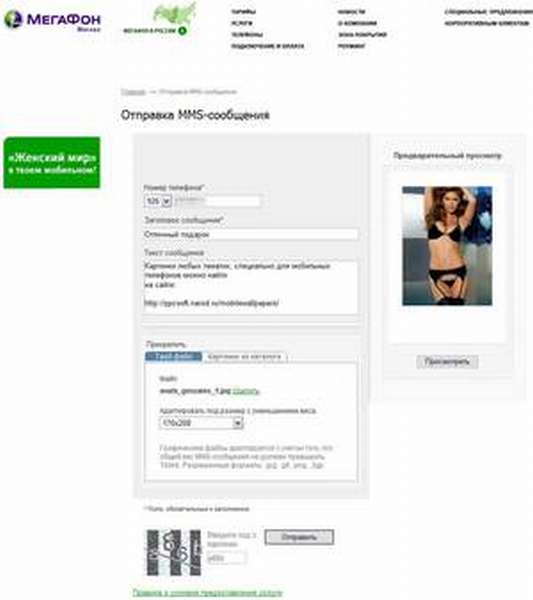 Совместимость всех устройств. Даже старые модели телефонов откроют мультимедийное сообщение без потери его качества. Риск получить искаженное изображение или аудиофайл предельно низкий.
Совместимость всех устройств. Даже старые модели телефонов откроют мультимедийное сообщение без потери его качества. Риск получить искаженное изображение или аудиофайл предельно низкий.- Возможность отправлять ММС на электронную почту, и наоборот.
- Развлечения при помощи ММС-игр, ММС-чата и ММС-знакомств.
- Быстрая отправка графической информации. Особенно оценят это достоинство люди из мира бизнеса. Отправить важную диаграмму коллегам можно за пару секунд. При этом не сомневаться в том, что они ее получат.
MMS на андроиде
Телефоны с операционной системой Android в большинстве случаев поддерживают передачу данных при помощи ММС. Только нужно ее настроить. Изменять конфигурации на андроиде можно при помощи автоматической настройки, можно сразу обратиться к мобильному оператору, настроить вручную или заказать настройки на сайте оператора.
Автоматически настройка ММС
Данный способ очень удобен, потому что техника сделает все сама вместо пользователя. Вероятность допустить ошибку или навредить мобильному устройству стремится к нулю. Единственный минус: воспользоваться автоматической конфигурацией можно только один раз (при первой регистрации в сети мобильного оператора). Как настроить ММС автоматически:
- Установить сим-карту.
- Запустить мобильное устройство и ввести пин-код, если потребуется.
- Получить настройки в виде СМС-сообщений от мобильного оператора.
- Запустить конфигурацию и дождаться завершения установки.
- Теперь можно прочитывать присланные сообщения.
Это интересно! Как самому наклеить плёнку на телефон в домашних условиях
Обращение за помощью к оператору
В отличие от предыдущего способа, просить помощи у оператора можно неограниченное количество раз. Но здесь пользователю придется четко выполнять инструкции, чтобы добиться положительного результата. У каждого оператора мобильной сети есть свой бесплатный номер технической поддержки. Нужно попросить переслать настройки ММС на номер мобильного телефона:
- МТС – 0890,
- Мегафон – 0550,
- Мотив – 111,
- Билайн – 0611.
После заказа настроек их необходимо принять, а потом перезагрузить устройство, чтобы начать пользоваться и отправлять сообщения. Бывает, что услуга не подключается с первого раза и требует дополнительной активации. В таком случае, нужно снова позвонить в техническую поддержку и попросить включить услугу для данного номера сотового телефона. После всех манипуляций графические сообщения будут активированы.
Настройка ММС вручную
Если дозвониться оператору невозможно, а услуга ММС необходима с минуты на минуту, то придется ее устанавливать собственными силами. Инструкция:
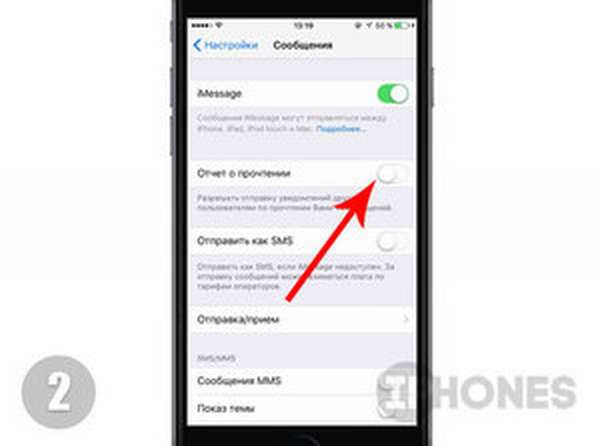 Открыть меню (приложения) на мобильном устройстве,
Открыть меню (приложения) на мобильном устройстве,- Войти в «Настройки»,
- Выбрать кнопку «Сети» в открывшемся меню,
- Найти вкладку «Мобильные сети» и нажать ее,
- Перейти в «Точки доступа» и поставить галочку на «Мобильные данные»,
- Произойдет перенаправление в раздел «Точки доступа в Интернет». После нажать на «Новая точка доступа».
Следующие шаги зависят от оператора. Только некоторые графы одинаковы для пользователей Билайна, Мегафона, МТС, Теле 2, Мотива. Это «тип точки доступа» mms и «Порт MMS» 8080 (есть альтернативный код 9201 у абонентов МТС и Теле 2). Пример настроек для мобильного оператора Билайн.
Это интересно! Как создать учётную запись на самсунг?
Имя пользователя можно указать любое (использовать символы латинского алфавита). Точка доступа – это mms.beeline.ru. Логин, или имя пользователя, будет beeline и пароль совпадает с ним (тоже beeline). В графе MMSC следует ввести http://mms/. IP-адрес для этого мобильного оператора – 192.168.094.023.
Нужно ввести только указанную информацию, а остальные графы оставить без изменений. После требуется только сохранить введенные данные и перезагрузить мобильное устройство.
Заказ настроек на сайте оператора мобильной связи:
- Зайти на сайт мобильного оператора.
- Выбрать среди перечисленного модель своего сотового аппарата, ввести номер своего мобильного телефона.
- Нажать «отправить».
- В течение некоторого времени на телефон придут настройки, которые нужно будет установить.
- Перезагрузить устройство по завершении установки.
 В случае, если не удалось добиться успеха, то проблема, скорее всего, в действиях пользователя или в настройках самого телефона. Если исправить проблему самостоятельно невозможно, стоит обратиться в сервисный центр мобильного оператора.
В случае, если не удалось добиться успеха, то проблема, скорее всего, в действиях пользователя или в настройках самого телефона. Если исправить проблему самостоятельно невозможно, стоит обратиться в сервисный центр мобильного оператора.
Графические сообщения открываются точно так же, как и текстовые. Если присланный файл не отображается, нужно посмотреть дополнительно настройки приема и передачи ММС-сообщений.
MMS-сообщения на смартфонах Samsung не всегда легко открываются. Это может быть связано с недостаточными настройками или по какой-то другой причине. На Samsung их также невозможно открыть и они не могут прийти. Пользователь должен сначала определить первопричину проблемы и следовать инструкциям.
Актуальность, настройка и использование MMC Option

Мультимедийные сообщения (MMS) — это мультимедийные сообщения, необходимые, когда нет Интернета или устройство не поддерживает подобные приложения. Хотя MMS через Android могут быть не слишком полезны, иногда необходимо быстро передать жизненно важную информацию. Однако прежде чем отправлять или получать такие сообщения на телефон Samsung, необходимо настроить MMS. Для включения мультимедийной опции и отправки мультимедийных сообщений необходимо выполнить три шага.
- Подключение услуги через оператора
- Изменить учетную запись
- Вручную проверьте изменения в настройках смартфона.
Внимание!
Настроить MMS на Android несложно — хотя основной алгоритм действий остается прежним, правила активации этой функции будут отличаться в зависимости от того, кто ее использует.
Автоматический режим
MMS на смартфоне Samsung возможен без вмешательства пользователя. Активировать мультимедийные сообщения автоматически в ручном режиме можно только после регистрации Samsung в сети. Это позволит вам активировать функцию мультимедийных сообщений в автоматическом режиме без перенастройки параметров MMS на вашем смартфоне. Вот процедура:
- Абоненты могут получить автоматические настройки, вставив SIM-карту в смартфон, а затем включив его.
- После регистрации телефона в сети, нужные значения ищутся в базе данных оператора связи и запрашиваемая информация отправляется в Android.
- После принятия профиля конфигурации владелец принимает номера и сохраняет их. Это позволит владельцу позднее отправлять и получать MMS-сообщения на телефон.
Помимо такой «одноразовой» настройки, существует еще один автоматический способ изменения параметров, когда MMS не принимаются или не отправляются — пользователь может обратиться за помощью к оператору. Данная опция доступна неограниченное количество раз. Отправка MMS-сообщений с помощью Android невозможна. Однако пользователи могут позвонить по номеру и получить бесплатную консультацию. При заказе настроек необходимо тщательно следовать всем инструкциям. Когда они придут, примите изменения, а затем сохраните их. После этого необходимо перезагрузить телефон.
Настройки могут быть получены, если ваше устройство не поддерживает MMS. Пользователю необходимо зайти на официальный сайт своего оператора и выбрать нужную модель. После ввода номера он подтверждает, что он настоящий, и использует капчу для подтверждения своей личности. Затем отправляется запрос. Через некоторое время принимаются настройки. После активации функции требуется перезагрузка.
Ручная настройка

Абонент может изменить настройки своего телефона вручную, если он не может связаться с оператором. Пользователь может сделать это, зайдя в меню приложения и выбрав пункт «Настройки». В следующем окне нажмите «Сети», а затем выберите «Мобильные сети». Перейдите в меню «Точки доступа» и нажмите на «Мобильные данные». Затем абонент переходит в «Точки доступа к Интернету», нажав на графу «Новая точка доступа». Затем абонент заполняет параметры и сохраняет все. Наконец, он перезагружает телефон в соответствии с таблицей.

Ссылка!
Для настройки смартфона, работающего на более старых версиях Android, абоненту необходимо зайти в «Настройки», «Беспроводные сети», «Мобильная сеть», а затем «Точка доступа» Нажав на кнопку «Меню», он вводит «Создать APN».
Руководство по открытию Samsung MMS

Базовая поддержка SMS и сообщений, содержащих мультимедийные вложения, доступна на смартфонах. Они должны переходить в автоматический режим сразу после активации SIM-карты. MMS со смартфона Samsung можно рассматривать по аналогии с обычным SMS при отсутствии проблем. Однако если автонастройка недоступна (что бывает, когда SIM была куплена много лет назад), то абоненту придется подстраиваться. Чтобы прочитать MMS-сообщения на телефоне Samsung, пользователь должен позвонить оператору или ввести информацию вручную.
MMC не загружается на Samsung из-за системных проблем и потери данных настройки. Иногда из-за внутренних проблем устройство может откатить настройки по умолчанию, что может привести к потере сообщений оператора. Также следует проверить статус настройки MMS. Если вся информация достоверна, владелец сначала связывается с оператором. Если он не отвечает, ему поможет СК. Вам поможет консультант скачать MMS сообщения для Android.
Как отправлять и прикреплять медиафайлы
Вы можете создать и отправить MMS-сообщение с мультимедийным содержимым, аналогично текстовым SMS. Пользователь Samsung открывает Диалог и разворачивает окно Сообщения, чтобы определить получателя. Затем он нажимает на кнопку «Добавить» (иногда это «+» или «↑») и загружает медиафайл. Он нажимает на кнопку «Добавить» и MMSка отправляется нужному адресату.
Возможные проблемы
Проблемы с получением и отправкой мультимедийных сообщений не обязательно являются следствием технических проблем с вашим устройством. В частных случаях причиной ограничений может быть тарифный план. Пользователь должен сначала проверить параметры сети. Если проблема не в них, значит, сбой в работе функции MMC.
- Услуга может быть недоступна в некоторых регионах. Представитель поставщика услуг мобильной связи может уточнить любые предположения, если они есть.
- Если в телефоне Samsung установлены две SIM-карты разных операторов одного оператора, каждая из них должна быть настроена отдельно, чтобы разрешить MMS на эти номера и прием с них.
- Иногда абонент не отправляет сообщение, содержащее мультимедийное содержимое. Это может быть связано с тем, что у получателя другой тариф или используются другие параметры сети.
Внимание!
Если случай единичный, то проблема в самом сообщении — MMSка может быть «битой» и поэтому не открываться.
Чтобы отправить или открыть MMS с помощью Android-смартфона, необходимо иметь правильные настройки и активировать услугу в вашем тарифе. MMS для Samsung не откроется, если эти настройки отсутствуют. Это позволит абоненту самостоятельно настроить свой смартфон или заказать настройку у оператора. Иногда, однако, невозможность чтения или отправки мультимедийных сообщений может быть вызвана другими причинами.
Смартфоны
07 августа 2022
0




 (1 859 голосов)
(1 859 голосов)
Как просмотреть ммс с телефона
ММS – это мультимедийное сообщение, а точнее файл, содержащий изображение, видео или звук. Не все сотовые телефоны снабжены такой функцией, да и формат воспроизведения посылаемых файлов может быть разным. Отправка и получения ММS осуществляется с помощью интернета, но вам не нужно будет подключаться к нему снова и снова, соединение при входящем и исходящем ММS установится автоматически.

Вам понадобится
- телефон, выход в интренет
Инструкция
Чтобы посмотреть входящее ММS вам необходимо зайти в меню телефона. Во многих мобильных устройств активная клавиша меню находится на дисплее снизу.
Далее вам следует выбрать вкладку «Сообщения», которая обычно обозначается как закрытый конверт. Попав в этот пункт, нажмите на «Входящие» или «Принятые». Дождитесь, пока откроется список всех смс и ммс.
Во многих телефонах ММS выглядит как картинка с музыкальным ключом. Нажмите на данное изображение и оно откроется.
В некоторых обильных устройствах ММS сделано отдельной вкладкой. Алгоритм действий практически такой же, только войдя в меню сообщений, перед вами будет два пункта SMS и ММS.
После того, как вы выберите ММS, откроется меню, где вам необходимо кликнуть на «Входящие» или «Принятые». Первые сообщения в списке будут последними, которые поступили на ваш телефон.
Видео по теме
Обратите внимание
Чтобы получать и отправлять MMS, вам необходимо настроить интренет в телефоне. В этом могут помочь в центре обслуживания абонентов вашей сотовой связи.
Войти на сайт
или
Забыли пароль?
Еще не зарегистрированы?
This site is protected by reCAPTCHA and the Google Privacy Policy and Terms of Service apply.

Современные смартфоны представляют собой многофункциональные устройства, которые готовы к выполнению любой задачи. И, несмотря на то, что общение большинства людей осуществляется через интернет при помощи социальных сетей и мессенджеров, многие продолжают пользоваться стандартными средствами связи вроде звонков и СМС. Также существуют мультимедийные сообщения MMS, и сегодня мы разберемся, как открыть ММС на телефоне Андроиде.
Возможности MMC
Понятия SMS и MMS неразрывно связаны между собой и известны широкому кругу пользователей, заставших эпоху кнопочных телефонов. СМС – это сервис коротких сообщений, а ММС отвечает за передачу посланий более внушительного объема. Это выражается как в длине текста, так и в возможности отправить через MMS мультимедийный файл, будь то картинка, аудио или видео.
Главным достоинством MMS является то, что чтение ММС можно осуществлять как на смартфонах, так и на кнопочных устройствах, где нет возможности установить мессенджер или клиент социальной сети. Вместе с тем сервис мультимедийных сообщений имеет ряд ограничений. В своем нынешнем виде одно ММС-сообщение способно уместить в себе до 999 Кб информации, будь то текстовое послание или мультимедийный файл.
На заметку. На некоторых телефонах существует более жесткое ограничение объема MMS-сообщений до 50 или 100 килобайтов.
Одновременно с этим отправить или принять ММС-ку может только человек, чье мобильное устройство обладает активным доступом к интернету. А срок доставки послания порой занимает до 72 часов, что обусловлено особенностями телефонов и мобильной сети.
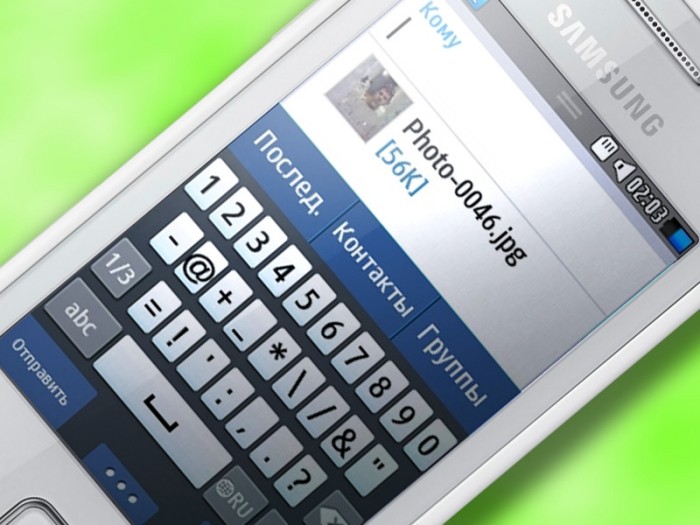
Настройка MMC
Чтобы получить возможность отправлять и принимать мультимедийные сообщения, владелец смартфона должен выполнить настройку сервиса MMS. В целом, это довольно простая операция, не вызывающая затруднений, однако проблемы есть даже в столь легком деле, в связи с чем рекомендуется ознакомиться с подробным алгоритмом настройки.

Автоматическая
Во-первых, включить сервис ММС можно автоматически, не прибегая к самостоятельной настройке сети и других параметров. Как правило, для выполнения операции требуется:
- Вставить SIM-карту в смартфон.

- Включить мобильное устройство.
- Активировать СИМ-ку через PIN-код или другим способом, который указан на упаковке продукта.

- Подключиться к тарифу с доступом в интернет.
В большинстве случаев указанных выше действий оказывается вполне достаточно, чтобы сразу же получить возможность отправки и приема мультимедийных посланий. Если вы не можете прочитать ММС-сообщений или столкнулись с другой проблемой, которая касается работы сервиса, изучите особенности ручной настройки MMS.
Совет. Если у вас не получится активировать службу мультимедийных сообщений, то вы можете набрать короткий номер для получения автоматических настроек в формате СМС.
Номер отличается в зависимости от оператора связи.
Вручную
Ручная настройка Multimedia Messaging Service – более сложный процесс, который требует от пользователя наличия базовых умений при взаимодействии со смартфоном. Тем не менее, все необходимые действия можно выполнить без помощи специалистов и обращения в сервисный центр:
- Откройте настройки смартфона.
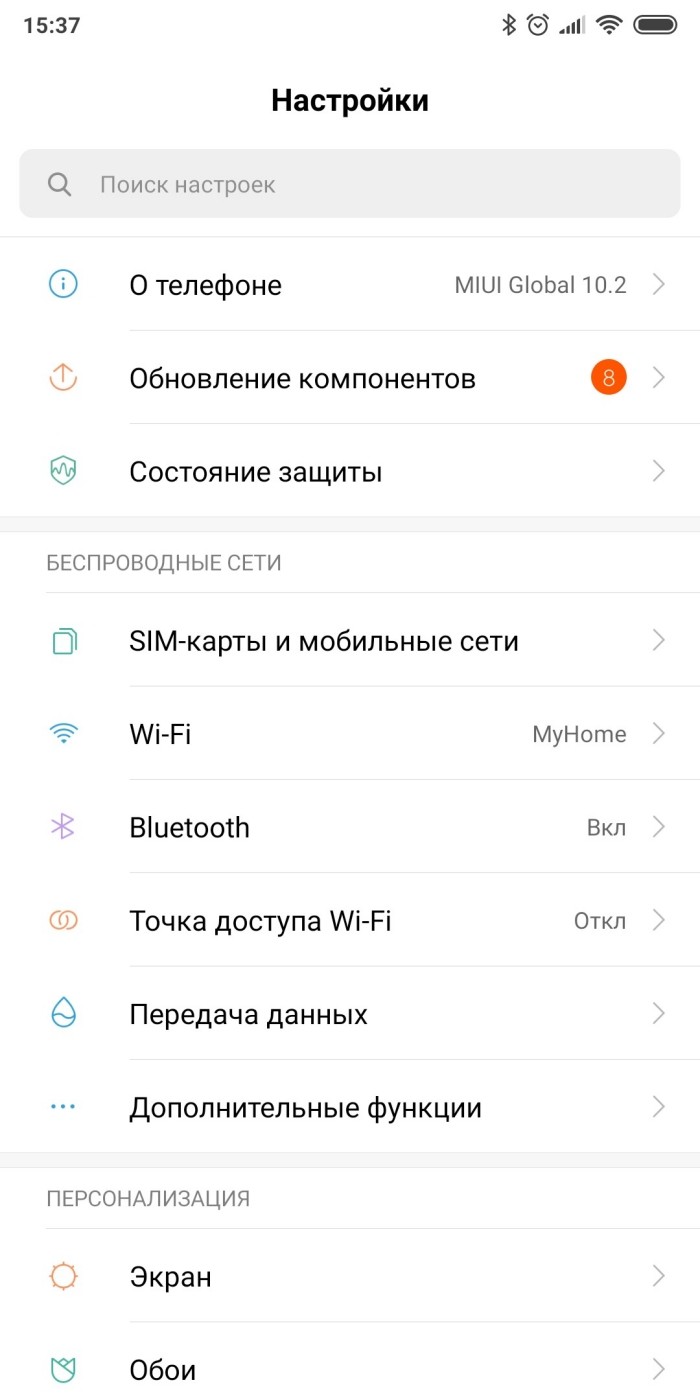
- Перейдите в раздел «Беспроводные сети», а затем – «Мобильные сети».

- Откройте вкладку «Точки доступа APN».
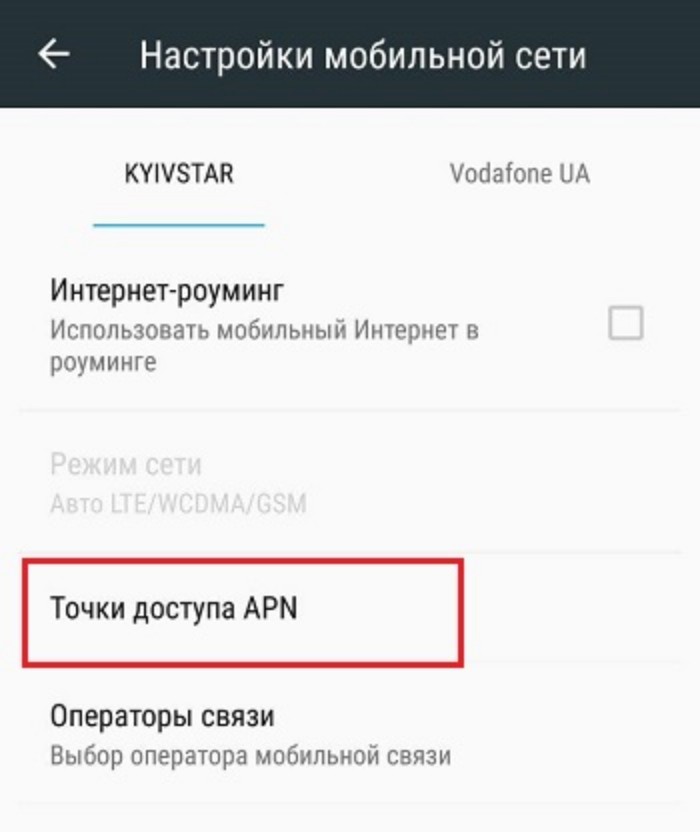
- Нажмите кнопку «+» для добавления новой точки.
- Введите правильные настройки сети.
Самую большую сложность для среднестатистического пользователя представляет ручное заполнение настроек ММС. Отметим, что со всеми необходимыми параметрами можно ознакомиться на сайте оператора. Вот, как примерно они будут выглядеть:
- название настроек: Tele2 MMS;
- сервер MMS: http://mmsc.tele2.ru;
- прокси-сервер: включен;
- порт: 8080 (смартфоны) или 9201 (кнопочные телефоны);
- тип соединения: GPRS;
- точка доступа APN: mms.tele2.ru.

Выше был представлен пример заполнения формы от оператора сотовой связи «Теле2». Если вы пользуетесь услугами другой компании, то уточняйте информацию на официальном сайте или по номеру службы поддержки.
Отправка и принятие сообщений
Покончив с настройкой службы мультимедийных сообщений, можно переходить к отправке и приему посланий. Чтобы поделиться ММС-кой, вам понадобится:
- Запустить приложение «Сообщения».
- Открыть чат с интересующим контактом или нажать кнопку для создания нового послания.

- Нажмите кнопку «+», чтобы загрузить вложение.
- Выберите картинку или другой файл, соответствующий параметрам ММС.
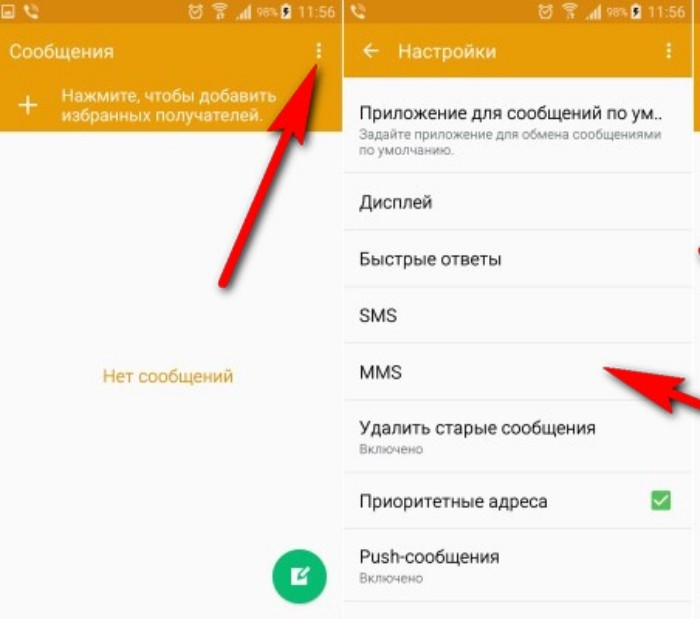
- Укажите получателя, если этого не было сделано ранее, и нажмите кнопку отправки.
С приемом ММС-сообщений все еще проще. Как только вы получите уведомление о поступлении нового письма, просто тапните по нему, и на экране вашего смартфона отобразится содержание сообщения.
Содержание
- Причины почему не доходят/приходят ММС на Андроиде
- Как посмотреть ммс на сайте теле2?
- Возможные проблемы
- Актуальны ли ММС в 2020 году?
- Особенности и ограничения надстройки
- Почему не загружаются ММС на Андроиде и как это исправить?
- Как сделать чтобы смс не переходило в ммс?
- Как посмотреть ммс если телефон не поддерживает?
- Распространенные причины неполадки
- MMS на МТС
- Через компьютер, используя ссылку
- Включите возможность получения ММС Мегафон
- Настройка ММС на Андроиде: пошаговое руководство для различных операторов.
- Где хранятся сообщения на Андроиде?
- Как настроить прием и загрузку ММС на телефоне самостоятельно – алгоритм:
- Ручной ввод
- Настройка MMS в смартфоне под управлением ОС Android
- Шаг 2. Настройка учётной записи
- Мегафон:
- Билайн:
- Шаг 3. Настройка учетной записи вручную
- Автоматическая настройка
- Как подключить услугу MMS?
- Можно ли отправить ммс если нет интернета?
- Преимущества ММС
- Частые вопросы
- Куда я могу отправить MMS?
- Можно ли отправить MMS-сообщение сразу нескольким адресатам?
- Могу ли я отправлять MMS на всей территории действия сети Билайн?
- Могу ли я отправлять и принимать MMS-сообщения, находясь за рубежом и в России на территории республики Крым и г. Севастополя?
- В течение какого времени система будет пытаться доставить MMS, если сотовый телефон недоступен?
- Почему при отправке MMS получатель получил SMS-сообщение, содержащее ссылку?
- Не могу отправить MMS. Почему?
- Мой телефон не поддерживает MMS, смогу ли я просмотреть отправленное мне MMS-сообщение?
- Настройка приема MMS для Android
- Что делать если не открывается ммс?
- Для Tele 2
- Другие значения
- Как настроить MMS на Android
- Где находятся настройки ММС
- Обращение за помощью к оператору
- Отправка MMS c PC на мобильный телефон
- Заключительное слово
- Зачем нужен MMS и как его настроить
- Актуальность, наладка и использование опции ММС
- Автоматический режим
- Ручная настройка
- Как открывать ММСки на Samsung
- Как вложить медиафайл и послать ММС
- Еще один способ…
- Особенности настройки для разных ОС
- Активация на Андроид
- Подключение опции для новых iOS
- ММС на Андроиде Самсунг: как открыть, настроить и отправить
Причины почему не доходят/приходят ММС на Андроиде
Основная причина проблем с MMS — неправильная настройка параметров в системе. Это относится как к отправляющей, так и к принимающей сторонам. Но могут быть и другие причины:
- Телефон не поддерживает формат сообщения, отправленного другим пользователем.
- Размер MMS больше свободного места в памяти смартфона.
- Функция отключена или не поддерживается тарифным планом.
Сначала вам нужно проверить настройки MMS на вашем телефоне, и если они верны, следующим шагом будет звонок в службу поддержки оператора.
Как посмотреть ммс на сайте теле2?
перейти на портал оператора http://t2mms.tele2.ru;
- выберите категорию «Галерея MMC»;
- введите свой номер в открытую форму;
- введите код, который был отправлен в SMS;
- нажмите кнопку «Просмотреть MMS»
Возможные проблемы
Сложности отправки и получения мультимедийных сообщений не всегда связаны с техническими неисправностями устройства или отсутствием необходимых настроек для Android-смартфона. В частных случаях ограничение связано с тарифным планом. Но пользователь сначала проверяет параметры сети. Когда проблема не в них, причина неработоспособности MMS часто заканчивается в следующие моменты:
- Услуга может быть недоступна в некоторых регионах. Если такая гипотеза существует, для уточнения функций тарифного плана абонент обращается к представителю оператора мобильной связи.
- Когда в смартфоне Samsung установлены 2 параллельные SIM-карты от разных операторов, чтобы получать и отправлять с них MMS-сообщения, пользователь должен настраивать каждый номер отдельно.
- Иногда абонент не может отправить сообщение с мультимедийным контентом — это может быть связано с тем, что тарифный план получателя не включает эту опцию или его устройство использует другие параметры сети.
Если случай единичный, проблема в самом сообщении: MMSka может быть «летучей мышью» и по этой причине не открывается.
Чтобы открыть или отправить MMS со смартфона Android, вам необходимо установить правильные настройки и активировать услугу по тарифу. Если эти параметры отсутствуют, MMS на Samsung не открывается. Чтобы устранить такую проблему, абоненту необходимо самостоятельно настроить смартфон или заказать его у оператора — тогда опция станет доступной. Однако иногда неспособность читать или отправлять мультимедийные сообщения вызывается другими факторами.
Актуальны ли ММС в 2020 году?
Пользователи продолжают активно отправлять друг другу MMS-сообщения. Наличие мессенджеров лишь немного уменьшило количество изображений, отправляемых по сотовой связи. В конце концов, не у всех есть мобильный интернет или хорошая сотовая связь. В такие моменты MMS идеально подходит для обмена информацией.
Особенности и ограничения надстройки
Принцип обмена мультимедийным контентом аналогичен принципу обмена мгновенными сообщениями или социальным сетям, но со своими особенностями :
- После отправки сообщение попадает на выделенный WAP-сервер оператора.
- Сообщение делится на 2 части: текстовую и основную, к последней прикрепляется отправленный файл.
- Получатель сначала получает SMS, а затем загружает основную часть. Если ваш телефон не поддерживает эту функцию, в SMS будет добавлена ссылка для просмотра переданного документа.
Отправка MMS — это отдельная услуга и оплачивается по тарифу, установленному оператором. За получение мультимедийного сообщения плата не взимается.

Размер документа не должен превышать размер, установленный оператором мобильной связи, в среднем он составляет 300 КБ при отправке на номера других операторов и 500 КБ внутри сети (при максимально допустимом размере 999 КБ). Это сообщение будет в порядке:
- 1 снимок;
- обрезка трека MP3;
- видеоролик длительностью 20-40 секунд в формате 3GP.
Если фотография слишком большая, она будет автоматически преобразована в соответствии с ограничениями надстройки. Эта технология не работает для видео и аудио файлов.
Почему не загружаются ММС на Андроиде и как это исправить?
Если вы столкнулись с проблемой, в первую очередь рекомендуем вам обратиться к своему оператору мобильной связи и убедиться, что эта услуга (MMS) активна для вашего номера или тарифного плана. Бывает, что мультимедийные сообщения не открываются на Android, потому что вы находитесь в регионе, где эта услуга не поддерживается. Активация интернета и запрос настроек MMC в этом случае не помогут.

Первым делом нужно позвонить оператору и узнать подробности доступа к услуге по конкретному номеру. Если ответ положительный, вам необходимо запросить автоматические настройки MMS, которые будут отправлены на номер в виде SMS. После сохранения присланных настроек необходимо перезагрузить гаджет. Услуга будет активирована. Ранее отправленные мультимедийные сообщения будут доступны для просмотра.
Важно: При обращении к оператору не забудьте уточнить модель и серию Android. Для каждой конкретной модели предусмотрены индивидуальные настройки.
Если возможность установки автоматических настроек по каким-либо причинам недоступна, пользователю придется установить сервис вручную. Подробные инструкции представлены ниже.
Чтобы открыть настройки MMC, вам необходимо сделать следующее:
Как сделать чтобы смс не переходило в ммс?
Он находится по пути «Настройки — Основные — Дополнительные настройки — Рассылка больших сообщений». Если отключено, SMS не будут преобразованы в MMS.
Как посмотреть ммс если телефон не поддерживает?
Как просматривать MMS на телефоне: несколько советов Как просматривать MMS, если ваш телефон не поддерживает
перейти на сайт http://t2mms.tele2.ru;
- выбор раздела галереи ммс;
- номер телефона абонента вводится в соответствующее окно;
- указывается код сообщения;
- нажатие кнопки «отображает MMS.
Распространенные причины неполадки
Первая причина, по которой невозможно отправить MMS-сообщение, — это размер файла. Он может быть слишком большим для передачи (до 350 КБ). Чтобы исправить это, попробуйте сделать снимок с более низким качеством или загрузите изображение с более низким разрешением.
Сообщения могут не быть доставлены получателю из-за неправильного состава. Для передачи MMS необходимо вбить номер в международном формате, соблюдая все правила. Пользователи нередко переключают смартфон, переставляя SIM-карту на другой телефон. Не забывайте, что активная услуга MMS на вашей карте будет совершенно бесполезна, если на переставленном Android не будет правильных настроек.
Иногда проблемы при передаче сообщений могут заключаться в том, что получатель является пользователем другого оператора сотовой связи, который предлагает другие условия использования услуги.
Мультимедийное сообщение не будет доставлено, даже если телефон абонента выключен или сломан. Отправленное MMS будет активным в течение 3 дней, по истечении этого срока файл будет удален и не будет доставлен получателю, даже если телефон включен.
В периоды активного использования мобильной сети некоторые сервисы могут не работать. Это передача или загрузка MMS. В этом случае лучшим вариантом будет попытаться отправить сообщение позже.
MMS на МТС
«Как работает MMS на МТС?» Это еще один популярный вопрос среди пользователей. Что ж, попробуем ответить.
Как и другие поставщики услуг подписки, МТС позволяет своим пользователям отправлять MMS-сообщения на другие мобильные телефоны, планшеты и адреса электронной почты.
Отправка MMS обойдется абоненту в 9,9 рубля (для жителей РФ). За получение входящих MMS-сообщений плата не взимается.

Обмен MMS-ками возможен как с пользователями МТС, так и с абонентами других операторов на территории Российской Федерации и других государств.
Отправка MMS возможна только с функцией «Мобильный Интернет».
При отправке мультимедийного сообщения за пределы РФ тариф на трафик взимается согласно тарифу роуминга. Срок доставки MMS в МТС — 72 часа. Размер MMS в системе МТС составляет 500 килобайт. Сообщения на номера других операторов — 300 килобайт.


Через компьютер, используя ссылку
Оператор мобильной связи предлагает своим абонентам альтернативный способ просмотра MMS, полученных в сети Tele2, через компьютер по ссылке. Чтобы узнать, какой файл прибыл, вам необходимо:

- выйти в онлайн;
- добавить ссылку из сообщения в адресную строку;
- введите требуемый пароль, он идет со ссылкой.
После ввода данных на экране появится изображение, которое при необходимости можно сохранить на компьютере. Просматривайте MMS, полученные на Tele2, быстро и легко.
Включите возможность получения ММС Мегафон
В первую очередь нужно настроить точки сети MMC и возможность их приема. По умолчанию все абоненты Мегафона могут отправлять и получать сообщения такого типа, однако их можно отключить по ошибке или в сети произошла какая-то ошибка. Это особенно актуально, когда вам отправляют MMS, но вы их не видите и не можете понять, почему это произошло.
просто введите в свой телефон специальную USSD-команду:
- * 105 * 308 # и нажмите клавишу вызова.
Опция активируется мгновенно.
Настройка ММС на Андроиде: пошаговое руководство для различных операторов.
Настройка службы MMS на Android может потребоваться в двух случаях. Первое — это покупка нового смартфона. Второй — восстановить существующие параметры до заводских. В любом случае вам нужно изменить конфигурацию, чтобы эта служба работала. Это можно сделать четырьмя способами:
- Автоматически.
- С помощью оператора сервисного центра.
- Путем ручного ввода требуемых значений.
- С помощью регионального сайта оператора.
Где хранятся сообщения на Андроиде?
Хранение SMS в Android осуществляется во внутренней памяти устройства в защищенной области. Чтобы получить к нему доступ, вы должны сначала разблокировать профиль суперпользователя на своем смартфоне и установить файловый менеджер, который может работать с системным каталогом.
Как настроить прием и загрузку ММС на телефоне самостоятельно – алгоритм:
- подключите систему Wi-Fi или мобильный Интернет. В случае использования последнего, убедитесь, что вы подключены к Интернету для определенной SIM-карты, если ваш смартфон относится к категории duos и вы используете две SIM-карты;
- заходим в меню общих настроек и запускаем «калибровку»;
- выберите подпункт «беспроводные сети», перейдите во вкладку «передача данных» и поставьте галочку для активации;
- затем возвращаемся в раздел «беспроводные сети» и переходим в меню «мобильные сети», выбирая точку доступа;
- здесь мы выбираем SIM-карту, на которую будет приходить MMS и с которой вы будете отправлять мультимедийные файлы;
- нажмите на выбранную вкладку, после чего на вашем телефоне должны появиться две новые точки доступа (для мобильного Интернета и для активации MMS). Если этого не произошло, вам придется вручную заполнить точку доступа, руководствуясь инструкциями сотового оператора. Универсальной модели активации нет, поэтому в каждом конкретном случае условия заполнения параметров будут индивидуальными.
Ручной ввод
Позвонить в сервисный центр не всегда возможно, но MMS нужно получать срочно. В этом случае необходимые настройки можно установить вручную. Для этого перейдите по следующему адресу: «Приложения» «Настройки» «Сети» «Другое» «Мобильные сети» «APN». Далее нужно ввести параметры оператора — это собственно ручная настройка MMS на Android. Билайн, например, требует следующие параметры:
- Имя профиля должно быть Beeline MMS.
- Домашняя страница в данном случае — http: // mms/.
- Канал передачи данных — GPRS.
- Точка доступа — mms.beeline.ru.
- IP-адрес 192.168.094.023.
- Порт — 8080 (на некоторых моделях можно использовать 9201).
- Логин и пароль одинаковые — билайн.
Остальные значения остаются без изменений. Для МТС необходимо ввести следующие данные:
- Название профиля — МТС Центр ГМК.
- APN должен быть mms.mts.ru.
- Логин и пароль в этом случае идентичны — мтс.
- Домашняя страница — http: // mmsc.
- IP-адрес 192.168.192.192.
- Порт — 8080 (на некоторых моделях можно использовать 9201).
Как и в предыдущем случае, все остальные значения оставляем без изменений. Для настройки MMS Мегафон на Android требуются следующие значения:
- Имя профиля — мегафон.
- APN зависит от тарифного плана. Здесь вам нужно обратиться к документации, прилагаемой к стартовому пакету.
- Логин и пароль в этом случае идентичны — gdata.
- Домашняя страница — http: // mmsc: 8002.
- IP-адрес — 10.10.10.10.
- Порт — 8080 (на некоторых моделях можно использовать 9201).
Остальное не трогаем и оставляем как есть.

Настройка MMS в смартфоне под управлением ОС Android
Доступ к услуге MMS открывается при активации услуги GPRS-WAP (о том, как активировать эту услугу, читайте в статье «Соединение GPRS, EDGE и WAP»). Если услуга уже подключена, остается только правильно настроить смартфон.
Шаг 2. Настройка учётной записи
Автоматическая настройка. Самый простой способ — позвонить в службу подписки и попросить прислать вам SMS с автоматическими настройками.
Вам просто нужно сообщить оператору модель вашего телефона, и через несколько минут вы получите SMS с настройками, которые вы должны принять (соответствующий вопрос отобразится на экране).
Телефоны абонентских служб операторов (звонок с мобильного, звонок бесплатный):
Мегафон:
Для автоматической настройки телефона отправьте бесплатное SMS без текста на короткий номер 5049 и сохраните настройки, полученные по SMS. Вы также можете бесплатно скачать настройки MMS в разделе Автоматические настройки: http://moscow.megafon.ru/help/settings/
Билайн:
Для заказа настроек вы можете позвонить по бесплатному номеру, позвонить по бесплатному номеру: 0674 10 15. Также вы можете подключить MMS в личном кабинете на сайте Билайн — https://uslugi.beeline.ru/
Услугу MMS можно подключить, отправив пустое SMS-сообщение на номер 1234 через Интернет-помощник МТС — https://ihelper.mts.ru/selfcare/
Если ни один из вышеперечисленных способов не помог, вы можете настроить телефон вручную.
Шаг 3. Настройка учетной записи вручную
Вам нужно зайти в меню приложений
MMS в смартфоне с операционной системой Android. Рис. 1″ >
Выберите Настройки
Перейдите в меню «Другие сети» («Еще…» — в некоторых системах)
MMS в смартфоне с операционной системой Android. Рис. 3″ >
Выберите Мобильные сети
MMS в смартфоне с операционной системой Android. Рис. 4″ >
Перейдите в раздел Точки доступа (не забудьте поставить галочку в поле «Мобильные данные«)
MMS в смартфоне с операционной системой Android. Рис. 5″ >
В разделе «Точки доступа к Интернету» откройте всплывающее меню, нажав соответствующую кнопку на своем устройстве, и выберите «Новая точка доступа
MMS в смартфоне с операционной системой Android. Рис. 6″ >
На экране Edit Access Point укажите информацию, показанную в следующей таблице
MMS в смартфоне с операционной системой Android. Рис. 7 ″> MMS в Android-смартфоне. Рис. 8″ >
Выберите созданную точку доступа
MMS в смартфоне с операционной системой Android. Рис. 9″ >
Все! Телефон готов к работе.
Если у вас остались вопросы, на которые в инструкции нет ответа, вы можете связаться с нашим специалистом технической поддержки по телефону: (495) 514-12-12
MMS в смартфоне с операционной системой Android. Рис. 10 ″> MMS в Android-смартфоне. Рис. 11 ″> MMS в Android-смартфоне. Рис. 12″ >
Автоматическая настройка
Автоматическая настройка MMS на Android происходит с минимальным участием человека — это его главное преимущество. Но недостатком является то, что это можно сделать только один раз, при первичной регистрации устройства в сети мобильного оператора. Далее предполагается, что все настроено, и нет необходимости отправлять эти данные повторно. Его порядок следующий:
- Устанавливаем сим-карту в соответствующий слот смартфона и собираем.
- Включаем устройство и при необходимости вводим ПИН-код.
- После завершения регистрации начинается поиск необходимых значений в базе оператора. После обнаружения эта информация отправляется на гаджет.
- Затем подписчик должен принять профиль конфигурации и сохранить его.
На этом процесс автоматической настройки завершен. Но один и тот же процесс получения и отправки сообщений может быть заблокирован. Процедура активации будет описана далее по тексту.





Как подключить услугу MMS?
- убедитесь, что ваш телефон поддерживает отправку / получение MMS-сообщений. …
- активируйте «Пакет из трех услуг», в который входят: Мобильный GPRS-Интернет, GPRS-WAP и MMS, для этого наберите на своем мобильном телефоне * 110 * 181# ;
- настроить свой телефон. …
- по бесплатному номеру 0604 32 в разделе «Настройки».
Можно ли отправить ммс если нет интернета?
Однако в большинстве случаев для доступа в Интернет для отправки и получения MMS требуется смартфон или мобильный телефон. Однако в смартфоне Xiaomi получение мультимедийных MMS-сообщений можно осуществлять без Интернета.
Преимущества ММС
- Совместимость всех устройств. Даже старые телефоны открывают мультимедийные сообщения без потери качества. Риск получения искаженного изображения или звукового файла чрезвычайно низок.
- Возможность отправлять MMS на электронную почту и наоборот.
- Развлечение с помощью игр MMS, чатов MMS и встреч MMS.
- Быстрая отправка графической информации. Деловые люди особенно оценят это достоинство. Вы можете отправить коллегам важную диаграмму за пару секунд. При этом не сомневайтесь, что они его получат.
Частые вопросы
Куда я могу отправить MMS?
Вы можете отправить MMS-сообщение:
- по телефону
- на адрес электронной почты
На электронную почту придет сообщение с обратным адресом вида 7903XXXXXX@mms.beeline.ru, где 7903XXXXXXX — номер телефона, с которого было отправлено MMS-сообщение. Важно! Отправка сообщений с электронной почты на MMS-телефон невозможна!
Можно ли отправить MMS-сообщение сразу нескольким адресатам?
Да, при отправке MMS-сообщения этого типа необходимо указать получателей через запятую или добавить получателей в копии. Стоимость этого сообщения будет пропорциональна количеству получателей и стандартной цене MMS-сообщения.
Могу ли я отправлять MMS на всей территории действия сети Билайн?
Услуга доступна всем абонентам Beeline вне зависимости от выбранного тарифного плана и системы оплаты на всей территории сети Beeline».
Могу ли я отправлять и принимать MMS-сообщения, находясь за рубежом и в России на территории республики Крым и г. Севастополя?
Вы можете отправлять и получать MMS-сообщения за границей в более чем 50 странах мира, а также в России на территории Республики Крым и в городе Севастополе. Вам не нужно выполнять никаких дополнительных действий для активации услуги.
просто убедитесь, что оператор, услугами которого вы будете пользоваться во время поездки, включил мобильный Интернет-роуминг, а у вас активирована международная связь и активирована услуга MMS.
Стоимость отправки MMS в международном роуминге рассчитывается по следующей схеме: стоимость исходящего MMS-сообщения по тарифам Билайн + стоимость мобильного интернет-трафика по тарифам партнера.
В течение какого времени система будет пытаться доставить MMS, если сотовый телефон недоступен?
Система попытается доставить MMS-сообщение в течение трех дней (72 часов).
Почему при отправке MMS получатель получил SMS-сообщение, содержащее ссылку?
Вместо MMS адресат получит SMS со ссылкой, если:
- мобильный телефон получателя не поддерживает MMS;
- получатель не подключил услугу MMS;
- мобильный телефон получателя настроен неправильно.
В этом случае вы можете просмотреть MMS-сообщение по ссылке в Интернете или прямо со своего телефона. MMS можно скачать или просмотреть только один раз, после просмотра оно удаляется.
Не могу отправить MMS. Почему?
Если вы не можете отправить MMS-сообщение:
Мой телефон не поддерживает MMS, смогу ли я просмотреть отправленное мне MMS-сообщение?
Вы сможете просмотреть отправленное вам MMS-сообщение. Если ваш телефон не поддерживает прием / отправку MMS-сообщений, ваш телефон получит SMS-сообщение, содержащее ссылку на Интернет. Чтобы просмотреть MMS, перейдите по ссылке в Интернете с компьютера или просмотрите его через Интернет прямо со своего телефона.
Настройка приема MMS для Android
Любой оператор, будь то давний МТС или относительно новая Yota, отправляет настройки интернета и MMS при первой вставке сим-карты в телефон. Но некоторые пользователи игнорируют сообщение о конфигурации и не сохраняют параметры. В результате попытки использовать мобильный трафик для доступа в Интернет или отправки / получения MMS терпят неудачу — Android не понимает, какие данные использовать для выполнения задачи.
Поэтому, чтобы понять, почему на Android не загружается MMS, нужно убедиться, что в систему добавлены необходимые параметры. У каждого оператора свои идентификационные данные, но процедура настройки интернета и MMS для всех одинакова.
Что делать если не открывается ммс?
Ручная настройка MMS
- Откройте настройки телефона и перейдите в раздел «Передача данных».
- Активируйте мобильные данные, сдвинув переключатель в активное положение.
- Вернитесь в меню настроек. …
- Зайдите в «Мобильные сети» и выберите «Точки доступа APN».
- Вызвать дополнительное меню и выбрать добавление новой точки.
Для Tele 2
Несмотря на то, что Tele 2 существовал не так давно, настроить для него MMS тоже можно, как на обычном устройстве с поддержкой Java-приложений, так и на современных устройствах с Android и iOS.
Ручная установка. Зайдите в пункт меню «Настройки», затем выберите «Беспроводные сети» и нажмите «Мобильная сеть». Перейдите во вкладку «точки доступа» и установите следующие параметры:

Остается только сохранить все параметры и отправить MMS для проверки правильности сохраненных настроек.
Другие значения
Некоторые люди могут быть удивлены, но сокращение MMS очень распространено и имеет несколько значений. Теперь поделимся с вами другими толкованиями этого слова:
- MMS (Multimission Modular Spacecraft) — многоцелевой модульный спутник.
- ММС — автогенная мельница мокрого типа.
- ММС представляет собой механизированный мост сопровождения.
- MMS — это моторизованное соединение.
- ММС — магнитомягкие сплавы.
- MMS — это межмуниципальный суд.
- MMS — Моделирование умственных способностей.
- ММС — поселок в Медвежьегорском районе Карелии.
- IMC — Международный математический союз. Всемирная организация, созданная для сотрудничества ученых, работающих в области математики.
- MMS — Международный совет музыки. Организация под эгидой ЮНЕСКО, созданная в Париже в 1949 году. В ее состав входят 16 международных музыкальных организаций и музыкальных комитетов из более чем 60 стран.
Как настроить MMS на Android
В подавляющем большинстве случаев при установке новой SIM-карты смартфон автоматически получает MMS и настройки мобильного Интернета. Но иногда могут возникать ошибки, в результате которых пользователю приходится вручную выставлять нужные параметры. В этой статье мы расскажем, как настроить MMS на Android.
Где находятся настройки ММС
Чтобы открыть настройки MMC, вам необходимо сделать следующее:
Шаг 1. Запустите приложение «Настройки» и выберите раздел «SIM-карты и мобильные сети».

Шаг 2. Выберите SIM-карту, для которой вы хотите настроить MMS.

Шаг 3. Нажмите кнопку «Точки доступа».

Шаг 4. Выберите точку доступа для MMS и в следующем окне установите необходимые параметры для корректного приема и отправки мультимедийных сообщений.

Настройки точки доступа MMS отличаются для разных операторов мобильной связи. Чтобы сэкономить ваше время, мы собрали ссылки на соответствующие настройки MMS для гаджетов под управлением Android от основных провайдеров в России и соседних странах:
Обращение за помощью к оператору
В отличие от предыдущего способа, вы можете обращаться к оператору за помощью неограниченное количество раз. Но здесь пользователь должен будет четко следовать инструкциям, чтобы получить положительный результат. У каждого оператора мобильной связи есть свой бесплатный номер службы технической поддержки. Вам необходимо попросить отправить настройки MMS на ваш мобильный номер:
- МТС — 0890;
- Мегафон — 0550;
- Причина — 111;
- Билайн — 0611.
После заказа настроек вам необходимо принять их, а затем перезагрузить устройство, чтобы начать использовать и отправлять сообщения. Бывает, что услуга подключается не с первого раза и требует дополнительной активации. В этом случае необходимо повторно позвонить в службу технической поддержки и попросить включить услугу для этого мобильного номера. После всех манипуляций будут активированы графические сообщения.
Отправка MMS c PC на мобильный телефон
Многие пользователи всемирной паутины хотят знать, как отправлять SMS или MMS с компьютера на телефон. Наверняка некоторые подумают, что это может сделать только опытный хакер, но не рядовой пользователь сети. Фактически, почти любой может отправлять MMS с компьютера. К тому же это можно сделать абсолютно бесплатно! Единственное, что требуется от пользователя, — это доступ в Интернет и программа ISendSMS, которая позволяет отправлять SMS и MMS с ПК на мобильный телефон.
Эту программу можно скачать с официального сайта разработчика. С его помощью вы можете отправлять текстовые и мультимедийные сообщения на телефоны разных операторов из СНГ. Несмотря на простоту использования, у него есть два недостатка:
- При получении сообщения получатель не увидит ваш номер телефона, а это значит, что он может не знать, кто отправил ему SMS / MMS.
- Эта программа работает не у всех операторов мобильной связи. Некоторые поставщики услуг мобильной связи имеют хорошую систему безопасности, поэтому пользователь не всегда сможет отправить сообщение на нужный номер.

Заключительное слово
Идя в ногу со временем, многие зря умудрились отказаться от MMS. Этот вид обмена информацией не зависит от трафика и в любой момент, при отсутствии подключения к Интернету, пользователи могут отправить своим близким сообщение, которое будет украшено эмоциональным изображением или прекрасной аудиокомпозицией.
Сегодня мобильная сеть покрывает большие территории. И количество пользователей в этих сетях увеличивается с каждым днем. Обычные текстовые сообщения заменены на MMS
, которые расширяют возможности SMS в несколько раз. Однако не все знают, как отправлять эти сообщения, а главное, как их открывать.
Зачем нужен MMS и как его настроить
Кому и зачем нужны MMS
Так зачем нам MMS и почему «старые добрые» SMS не справились? Во-первых, SMS (служба коротких сообщений) позволяет отправлять только текстовые сообщения. Во-вторых, только короткие сообщения (как следует из названия).
Современные телефоны с камерами и поддержкой MMS
Действительно, были предприняты попытки обойти оба этих ограничения не совсем традиционными и искусственными методами, но значительный скачок вперед произошел только после появления новых стандартов. Например, сообщения EMS (улучшенная служба сообщений) позволяют передавать графику, но только в черно-белом и очень мелком виде.
Подавляющее большинство современных мобильных телефонов способны отправлять и получать сообщения, размер которых может в несколько раз превышать стандартный лимит SMS в 160 символов на сообщение (для кириллицы этот лимит еще ниже — 70 символов). В этом случае телефон автоматически «вставляет» текст из нескольких частей, не превышающих лимитов. Однако учтите, что в этом случае оператор снимает деньги со счета за несколько стандартных сообщений, а не за одно большое.
На самом деле фотографии такого низкого качества (по меркам даже начинающего фотографа-любителя) могут значительно облегчить жизнь многим. Главное понимать, где и когда удобно использовать встроенную камеру, и в сочетании с какими сервисами ее следует использовать. На наш взгляд, сейчас единственная функция, которую интегрированная камера может успешно интегрировать, — это обмен мультимедийными сообщениями, сокращенно MMS (Multimedia Message Services).
По сравнению с обменом сообщениями в формате RTF, как мы уже говорили, мультимедийные сообщения прошли долгий путь. Затем они сняли ограничения на размер сообщения. Теперь такие ограничения накладывают сами операторы мобильной связи, а не стандарт вещания. Хотя ограничения оператора весьма условны: вряд ли вам не хватит 100КБ для подписи к фотографии, размер которой редко превышает 30-50КБ. С другой стороны, если вы добавите в сообщение больше фотографий, недостаток места может стать очевидным.
Пример корпуса от Nokia 3660 (оригинал здесь)
Конечно, текст можно отформатировать по своему вкусу (сделать его курсивом, использовать подчеркивание и выравнивание, изменить размер шрифта и т.д.) и добавить в сообщение совершенно произвольные файлы. Это может быть любой деловой документ, архив, диктофон, в общем, все почти так же, как при создании электронного письма. Другой вопрос, что нестандартные вложения (например, электронные таблицы) не будут правильно обрабатываться на телефоне получателя и, следовательно, отображаться на дисплее.
Если перейти от теории к жизни, то, к сожалению, приходится констатировать досадный факт. Маркетологи производственных компаний постоянно пытаются акцентировать внимание на развлекательных функциях современных технологий, но, видимо, редко задумываются над тем, как объяснить особенности их использования бизнесменами в повседневной жизни.
Без таких услуг записаться на прием стало сложно. При записи на прием «у фонтана у Манежа», для надежности, вместо длинного и скучного описания трех мокрых каменных лошадей можно также прислать фото того же фонтана, которого вы скучаете.
Кстати, недавно появилась реклама одноименного проекта. Абонентам Билайн достаточно отправить MMS-сообщение с фотографией на специальный номер (стоимость сообщения составит 85 центов без учета налогов), а затем забрать распечатанные фотографии в одном из салонов MobileCenter.
Качество печати, конечно, оставляет желать лучшего, но многие все же воспринимают фото только в бумажном виде.
Конечно, в теории все это очень красиво и удобно, но на практике часто возникают проблемы. Итак, тем, у кого уже есть телефон с поддержкой MMS, настоятельно рекомендуем дочитать нашу статью до конца — мы взяли пять моделей телефонов разных производителей и настроили все для работы с мультимедийными сообщениями в сети МТС Москва.
А пока вот общие настройки MMS в сети МТС.
- Имя точки доступа (APN): mms.mts.ru
- Имя пользователя: mts
- Пароль: mts
- Сервер MMS: https: // mmsc
- IP-адрес: 212.044.140.025
Актуальность, наладка и использование опции ММС

MMS — мультимедийные сообщения необходимы в ситуациях, когда доступ в Интернет недоступен или устройство не поддерживает современные приложения с аналогичными функциями. Возможность отправки MMS с Android не имеет большого значения, но иногда это единственный способ срочно передать важную информацию. Но перед отправкой или получением такого сообщения на свой телефон Samsung необходимо настроить MMS. Чтобы сделать опцию доступной и отправить мультимедийное сообщение, пользователь выполняет 3 шага:
Настроить MMS на Android несложно — общий алгоритм действий такой же, но правила активации этой функции могут отличаться (в зависимости от оператора).
Автоматический режим
настроить MMS на телефоне можно без ручного изменения каких-либо параметров на Samsung: участие пользователя в этом случае минимально. Однако активировать функцию обмена мультимедийными сообщениями в автоматическом режиме можно только один раз, при первой регистрации Samsung в мобильной сети выбранного оператора. После этого запроса нет необходимости перенастраивать MMS на телефоне. Алгоритм следующий:
Помимо этой «разовой» настройки, есть еще один автоматический способ изменения параметров, когда MMS не приходит и не отправляется: пользователь может обратиться за помощью к оператору. Количество запросов на настройку параметра таким образом не ограничено. Если MMS отправляется не с Android, а запрашивается пользователем, позвоните по бесплатному номеру консультации оператора. При заказе настроек необходимо следовать инструкциям, а когда они поступят, принять и сохранить их. После этого обязательно перезагрузите смартфон.
Если ваш MMS-телефон не принимает настройки, вы также можете получить их, заказав их через Интернет. Для этого пользователь авторизуется на сайте офиса своего мобильного оператора и, зайдя в нужное меню, выбирает модель своего устройства. Затем он вводит номер и с помощью капчи подтверждает, что он не робот. Затем отправляется запрос и через несколько минут приходят настройки, которые принимаются и сохраняются. После активации функции также требуется перезапуск устройства.
Ручная настройка

Если абонент не может связаться с оператором, вы можете вручную изменить параметры телефона. Для этого пользователь входит в меню приложения и выбирает «Настройки». Затем в появившемся окне пользователь нажимает «Сети» и выбирает «Мобильные сети». В этом меню перейдите в «Точки доступа» и поставьте галочку напротив «Мобильные данные». Затем перейдите в «Точки доступа в Интернет» и щелкните столбец «Новая точка доступа». Также согласно таблице абонент заполняет строки параметров, а все остальное оставляет без изменений, сохраняет (если это предусмотрено на устройстве) и перезагружает смартфон.

В случае смартфона со старой версией Android абонент переходит в «Настройки», затем в «Беспроводные сети», затем в «Мобильную сеть и точку доступа» для настройки. В последнем окне нажмите «Меню» и введите «Создать APN».
Как открывать ММСки на Samsung

Поддержка сообщений с мультимедийными вложениями на смартфоне является базовой, как и SMS. Их настройки должны перейти в автоматический режим сразу после активации SIM-карты. Когда нет проблем, MMS на телефоне Samsung можно просматривать по аналогии с классическим SMS. Но, когда автонастройки нет (такое бывает, когда SIM-карта была куплена несколько лет назад), абоненту приходится вносить изменения. Чтобы прочитать MMS на телефоне Samsung, пользователь звонит оператору или вручную вводит запрашиваемую информацию.
Проблема, когда MMS не загружается на Samsung, вызвана неисправностью системы и потерей данных конфигурации. Иногда по внутренним причинам устройство может сбрасывать настройки на стандартные, что приводит к потере присланных оператором. Поэтому, если MMS не открывается на Android, пользователь проверяет состояние конфигурации, а также параметры спама (они должны быть пустыми). Если информация верна, владелец телефона сначала обращается к оператору, а когда не может помочь, обращается в СЦ своего мобильного оператора. Консультант проверит и поможет загрузить параметры MMS-сообщения на Android.
Как вложить медиафайл и послать ММС
Создайте и отправьте сообщение с мультимедийным контентом по аналогии со стандартным текстовым SMS. Для отправки MMS с устройства Samsung пользователь разворачивает окно «Сообщения» и определяет получателя (открывает необходимый диалог). Затем нажмите кнопку «Добавить» (иногда «+» или «↑») и загрузите медиафайл. Затем нажмите «Отправить», и MMSka отправится получателю.
Еще один способ…
Еще один способ получить настройки — заказать их на сайте регионального оператора. Для этого на компьютере, подключенном к Интернету, через поисковик находим нужную нам страницу. Затем выбираем модель смартфона и вводим капчу и номер мобильного телефона. Затем нажимаем «Отправить». Необходимая информация будет получена в течении 5 минут. Сохраняем и устанавливаем необходимые профили. Если запрошенная информация не была получена в течение 5 минут, лучше всего повторить заказ на том же региональном сайте, что и мобильный оператор. Также рекомендуется выполнить полную перезагрузку телефона. Далее отправляем и получаем MMS. Никаких проблем быть не должно. Если что-то не работает, ищем ошибку. Как показывает практика, где-то сделали что-то не так. Вы можете удалить старый профиль и все повторить.
Особенности настройки для разных ОС
Процедура отличается от Android и iOS, потому что системы разные. Это означает, что нужные пункты в пользовательском меню имеют разные названия и редко совпадают. В разных версиях iOS пути к разделам будут разными. Например, в iOS 5 это выглядело так: «Настройки — Общие — Сеть — Сотовая сеть передачи данных».
Активация на Андроид
Чаще всего путь к нужному разделу будет таким:
- «Настройки — Беспроводные сети — Точки доступа — Создать APN».
Для таких устройств необязательно указывать прокси, порт, сервер и типы аутентификации. В айфонах прокси указан.
Сами настройки не отличаются в зависимости от марки устройства. Они остаются одинаковыми для любого смартфона, но некоторые из них не могут быть введены для конкретной модели. Это связано с отсутствием необходимых пунктов меню, т.е устройство само находит определенные данные при подключении.
Подключение опции для новых iOS
Последние модели iPhone отличаются изменениями в меню, поэтому вам нужно искать в «Сотовой сети передачи данных».
Эту услугу нельзя использовать на устройствах iPad, поэтому любые попытки ее включения не приведут к желаемому результату.
ММС на Андроиде Самсунг: как открыть, настроить и отправить
Теперь пользователи задаются вопросом, как открыть MMS на телефоне Samsung? Многие мессенджеры появились давно, позволяя обмениваться сообщениями и мультимедийными файлами, но функция MMS по-прежнему актуальна.
Статья расскажет, как настраивать ММС на «Андроиде».
Для того чтобы отправлять или получать различные медиафайлы, например, фотографии, пользователи чаще всего используют Интернет (передача файлов через емейл, соцсети и т.д.). Но тем не менее еще не исчерпала себя практика применения такой технологии, как MMS.
MMS также необходим пользователям по разным причинам. Во-первых, для отправки изображения можно не подключаться к Интернету, тем более если у вас его нет. Во-вторых, лишний раз заходить в электронную почту или соцсеть из-за одной фотографии тоже не всякому охота.
Многие пользователи спрашивают, как загружать, открывать и настраивать MMS на телефонах «Android»? Об этом мы поговорим в сегодняшнем обзоре.
Как отправить ММС с Андроида
Раньше (на кнопочных телефонах), чтобы отправить ММС, нужно было выбирать соответствующую опцию в меню сообщений. В современных смартфонах все гораздо проще: достаточно прикрепить, например, фотографию, к текстовому сообщению, чтобы оно автоматически преобразовалось в мультимедийное. Это работает и в обратную сторону – удалив все мультимедиа файлы из создаваемого ММС, вы превратите его в СМС сообщение.

Кроме того, у каждого оператора на официальном сайте есть личный кабинет абонента, через который вы можете управлять услугами, в том числе заказывать настройки интернета и MMS. Авторизация в личном кабинете проходит по номеру телефона и паролю, полученному в SMS.
Как вручную настроить MMS на смартфоне или планшете?
Настройка ММС на девайсе пройдет как по маслу, если вы будете следовать следующим правилам:
- IPhone OS: Настройки — Сотовая связь — Сотовая сеть передачи данных.
- Android: Настройки — Беспроводные сети — Мобильная сеть — Точки доступа (APN).
- WP: Настройки — Передача данных — Добавить точку интернет-доступа.
Напечатайте следующую информацию:
- Стандартные настройки APN: mms Имя пользователя/Username/Login:gdata или оставить пустое поле.
- Пароль/Password/Pass:gdata или оставить пустое поле.
- Тип APN: mmsMMSC (адрес домашней страницы): https://mmsc:8002.
- Proxy server MMS (IP адрес): 10.10.10.10.
- Port proxy: 8080.
- MCC: 250.
- MNC: 0.
Для доступа к интернету включите передачу данных:
- iOS: Настройки — Сотовая связь — Голос и данные — 2G/3G/LTE.
- Android: Настройки — Беспроводные сети — Мобильная сеть.
- WP: Настройки — Передача данных.
Как видите, в настройке ММС нет ничего сверхъестественного. Следуйте вышеперечисленным советам, и у вас все получится!

Почему не загружаются ММС на Андроиде и как это исправить?
При обнаружении неполадки в первую очередь рекомендуется обратиться к оператору сотовой связи и удостовериться, что данная услуга (MMS) является активной для Вашего номера или тарифного плана. Бывает так, что медиа сообщения не открываются на Android, потому что Вы находитесь в регионе, где данная услуга не поддерживается. Здесь не поможет активация интернета и запрос настроек ММС.

Первым делом необходимо позвонить оператору и узнать подробности доступа услуг для конкретного номера. В случае положительного ответа Вам необходимо запросить автоматические настройки ММС, которые отправляются на номер в виде смс. После сохранения присланных настроек необходимо перезапустить гаджет. Услуга будет активирована. Присланные ранее медиа сообщения станут доступны для просмотра.
Важно: обращаясь к оператору, не забудьте уточнить модель и серию Андроида. Для каждой конкретной модели предусматриваются индивидуальные параметры настройки.
Если возможность установки автоматических настроек не доступна, по каким-либо причинам, пользователю придется устанавливать услугу вручную. Детальная инструкция представлена ниже.
В галерее
Сообщения, которые поступают на номер абонента, автоматически сохраняются в его личном кабинете, но вложение хранится недолго максимум 2-3 дня.
Внимание! По прошествии отведенного времени файлы удаляются независимо от того, просмотрел их абонент или нет.
Поэтому, как только поступило мультимедийное письмо, и нет возможности открыть его на устройстве, то нужно пройти по указанной ссылке и ввести присланный пароль.
После входа на сайт откроется раздел «Галерея ММС», в которой хранятся полученные за последние три дня уведомления.
Для доступа к вложениям, нужно вписать номер телефона, ввести код и выбрать кнопку «Просмотреть».
Ссылка открывается в новом окне, где отобразится содержимое – не только файлы, но и текст. Таким способом вы просмотрите все приходящие вложения.
Другие значения
Некоторые люди, возможно, удивятся, но аббревиатура MMS очень распространена и имеет далеко не одно значение. Сейчас мы с вами поделимся другими толкованиями данного слова:
- MMS (Multimission Modular Spacecraft) — многоцелевой спутник блочной конструкции.
- ММС — мельница мокрого самоизмельчения.
- ММС — механизированный мост сопровождения.
- ММС — мотомеханизированное соединение.
- ММС — магнитно-мягкие сплавы.
- ММС — межмуниципальный суд.
- ММС — моделирование ментальных способностей.
- ММС — поселение в Медвежьегорском районе Карелии.
- ММС — Международный математический союз. Всемирная организация, созданная для сотрудничества ученых, работающих в области математики.
- ММС — Международный музыкальный совет. Организация при UNESCO, созданная в Париже в 1949 году. В ее состав входят 16 международных музыкальных организаций и музыкальные комитеты из более чем 60 стран.
Возможные проблемы
- Что делать, если ММС не загружается?
Проверьте настройки в телефоне. Зайдите в раздел «Сообщения», далее настройки – настройки ММС. Здесь нужно проверить все данные на правильность заполнения. Настройки устанавливаются автоматически, но бывает, при смене сим-карты, они сбиваются. Чтобы получить нужные параметры для конкретной модели телефона, зайдите на официальный сайт и запросите их. Либо позвонить по номеру 697.
- Почему не открываются письма?
Причина может заключаться в том, что в телефоне мало памяти. Для устранения проблемы удалите несколько ненужных файлов.
- Что делать, если на экране появляется надпись: «Не поддерживается данный формат».
Это означает, что используемая модель аппарата не адаптирована для приёма и отправки ММС, устройство не поддерживает выход в интернет.

Пользователи до сих пор активно отправляют MMS-сообщения друг другу. Наличие месседжеров лишь немного сократило количество отправляемых картинок через сотовую связь. Ведь не у каждого подключен мобильный интернет или хорошо ловит сотовая связь. В подобные моменты MMS идеально подходит для обмена информацией.
Где находятся настройки ММС
Чтобы открыть ММС настройки, необходимо выполнить следующие действия:
Шаг 1. Запустите приложение Настройки и выберите раздел «SIM карты и мобильные сети».

Шаг 2. Выберите SIM карту, для которой нужно настроить ММС.

Шаг 3. Нажмите кнопку «Точки доступа».

Шаг 4. Выберите точку доступа для ММС и в следующем окне задайте параметры, необходимые для корректного приема и отправки мультимедийных сообщений.

Шаг 5. Нажмите кнопку «Сохранить».

Настройки MMS точек доступа различаются у разных операторов мобильной связи. Чтобы сэкономить ваше время, мы собрали ссылки на соответствующие настройки ММС для гаджетов под управлением Android крупнейших провайдеров России и ближнего зарубежья:
Что такое ММС и в чем его отличие от СМС?
Со значением разобрались, теперь перейдем непосредственно к теме статьи. ММС — это сервис мультимедийных сообщений. Данная функция позволяет пользователю мобильного телефона отправлять и получать на свой девайс не только текстовые сообщения (как в случае с СМС), но и графические изображения, аудиофайлы и видеозаписи.
В то время как размер SMS-сообщения зачастую не превышает нескольких байт, размер ММС-сообщения обычно достигает 100 килобайт. Если человек захочет отправить кому-нибудь видеозапись, то размер MMS-ки будет гораздо больше. Но не стоит забывать, что 100 килобайт — это лишь примерный параметр. Максимальный размер отправляемого файла определяется вашим поставщиком абонентских услуг, а у каждого абонента он может быть разным.

Итоги
Теперь вы знаете, что такое ММС. Надеемся, что представленная в статье информация в полной мере помогла вам найти ответы на вопросы, которые интересовали вас больше всего.
Что такое ММС и как ими пользоваться? Настройки ММС на News4Auto.ru.
Наша жизнь состоит из будничных мелочей, которые так или иначе влияют на наше самочувствие, настроение и продуктивность. Не выспался — болит голова; выпил кофе, чтобы поправить ситуацию и взбодриться — стал раздражительным. Предусмотреть всё очень хочется, но никак не получается. Да ещё и вокруг все, как заведённые, дают советы: глютен в хлебе — не подходи, убьёт; шоколадка в кармане — прямой путь к выпадению зубов. Мы собираем самые популярные вопросов о здоровье, питании, заболеваниях и даем на них ответы, которые позволят чуть лучше понимать, что полезно для здоровья.
На телефоне
Компания предлагает несколько способов открытия присланных файлов:
- через гаджет;
- на компьютере, пройдя по ссылке.
Любой из указанных способов доступен каждому абоненту.
Просмотр вложения посредством первого варианта негласно считается традиционным методом прочтения мультимедийного сообщения. Для этого достаточно:
- Войти в меню.
- Выбрать раздел «Сообщения».
- Если система разделяет обычные сообщения и мультимедийные, то выбрать последнее.
- Открыть непрочитанное письмо.

Возможно, что процесс займёт некоторое время – нужно подождать пока файл, содержащийся в письме, загрузится в память устройства. Как правило, это занимает не более 5 минут.
Скорость открытия сообщения зависит не только от модели устройства, но и от скорости трафика, ведь ММС передаётся через сеть, поэтому посмотреть его наТеле2 возможно при подключении к интернету.
Не всегда полученную картинку или аудиофайл вы найдете в галерее. Вложение остаётся в самом сообщении, и просмотреть его удастся, только снова открыв письмо. Поэтому стоит сохранять mms в памяти устройства, нажав на саму картинку или другой файл и в открывшемся меню выбрать «Сохранить». Данная функция на разных моделях может отличаться.
Чтобы открыть сообщение с телефона на Андроиде, нужно зайти в раздел смс и выбрать отмеченное жирным шрифтом либо точкой письмо. У смартфонов на Андроиде файлы из ммс не сохраняются в галерее, они остаются в письме, что не очень удобно.
Отправка MMS-сообщений
Как отправить ММС? Еще один вопрос, который очень интересует многих абонентов мобильной связи. На самом деле отправка MMS-сообщений — это очень простая процедура, которая не занимает много времени. Пользователю мобильного телефона всего лишь необходимо зайти в пункт «Сообщения» на своем гаджете, выбрать раздел MMS, написать текст (если в этом есть необходимость), прикрепить картинку/песню/видео, выбрать человека, которому он хочет это отослать, а затем нажать «Отправить».
Стоит сказать, что для пользования этой функцией нужно, чтобы мобильный девайс ее поддерживал и был правильно настроен.

Через компьютер, используя ссылку
Сотовый оператор предлагает своим абонентам альтернативный способ смотреть полученное ммс в сети Теле2 через компьютер с помощью ссылки. Для того чтобы узнать, какой файл пришёл, нужно:

- выйти в интернет;
- в адресную строку внести ссылку из сообщения;
- ввести требуемый пароль, он приходит вместе со ссылкой.
После ввода данных на экране откроется изображение, которое при необходимости можно сохранить на компьютере. Посмотреть полученное ммс на Теле2 быстро и легко.
Как настроить прием и загрузку ММС на телефоне самостоятельно – алгоритм:
- подключите систему вай-фай или мобильный интернет. В случае использования последнего убедитесь, что Вы подключили интернет для конкретной сим карты, если Ваш смартфон относится к категории дуос и Вы используете две симки;
- заходим в общее меню настроек и начинаем «калибровку»;
- выбираем подпункт «беспроводные сети», заходим во вкладку «передача данных» и ставим галочку для активации;
- после этого возвращаемся к разделу «беспроводные сети» и заходим в меню «мобильные сети», выбрав при этом точку доступа;
- здесь выбираем ту сим карту, на которую будут приходить ММС и с которой Вы будете отправлять медиа файлы;
- кликаем на выбранную карту, после чего в телефоне должны появиться две новые точки доступа (для мобильного интернета и для активации ММС). Если этого не произошло, то заполнять точку доступа придется вручную, опираясь на инструкцию оператора сотовой связи. Универсальной модели активации нет, поэтому в каждом конкретном случае условия заполнения параметров будут персональными.
